## **一、运用场景**
### **1、新店铺搭建**
商家开通门店系统后,需要快速完成店铺搭建,商家可以根据自己店铺经营情况去装修店铺小程序的呈现效果,可实现不同模块组合及样式自由编辑。。
### **2、多店版-拓展多门店**
拓展为多门店时,在店铺搭建上,由总部装修完一套店铺模板,应用到旗下所有门店;门店则可自行增加展示服务、产品、卡项、图册等。
* 商家通过自主设计店铺小程序,拥有独立页面样式,助于提升品牌感和传播量。
## **二、操作路径**
后台 - 店铺 - 店铺装修 - 编辑
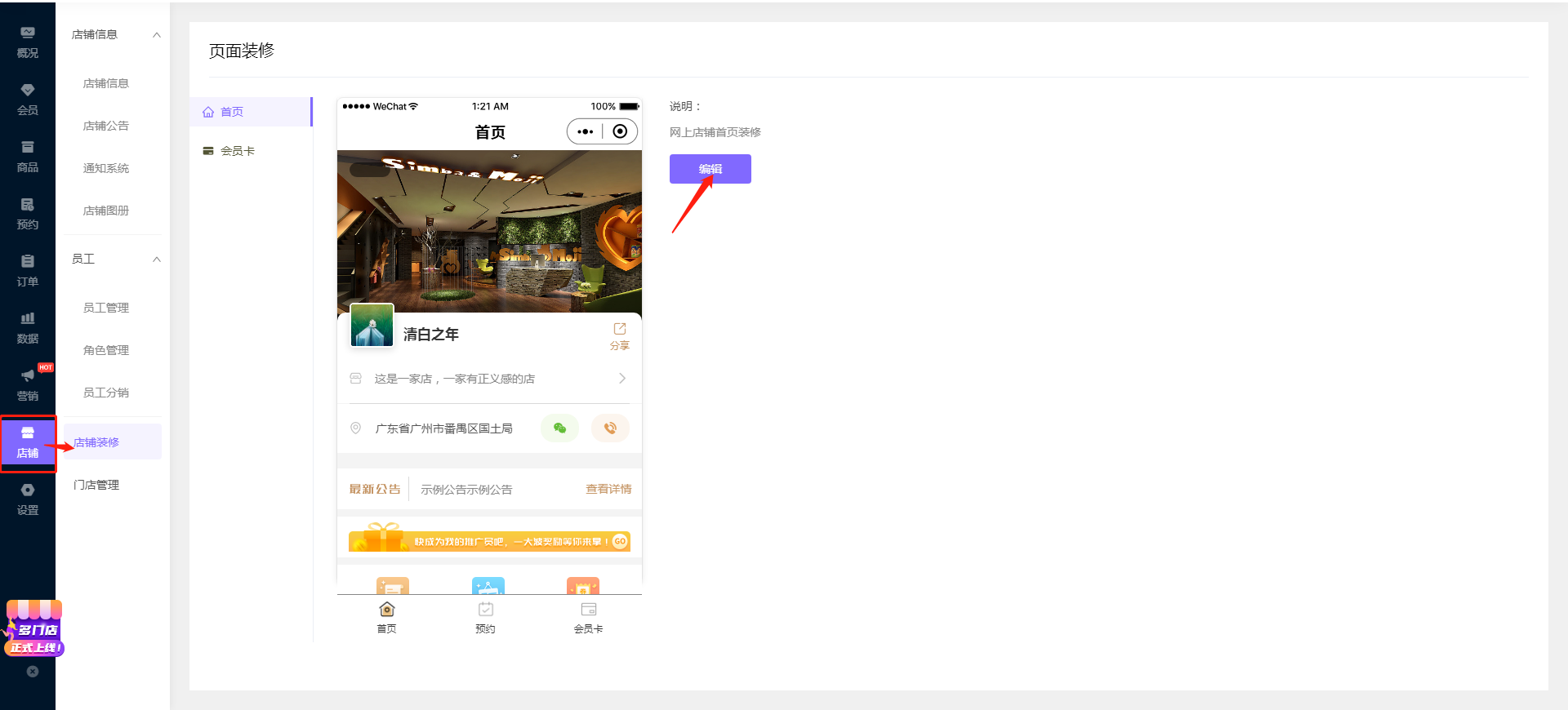
## **三、使用教程**
### **1、店铺装修——单店版**
**1-1 添加模块**
点击左侧模块按钮或拖动按钮至设计器视图,可添加模块
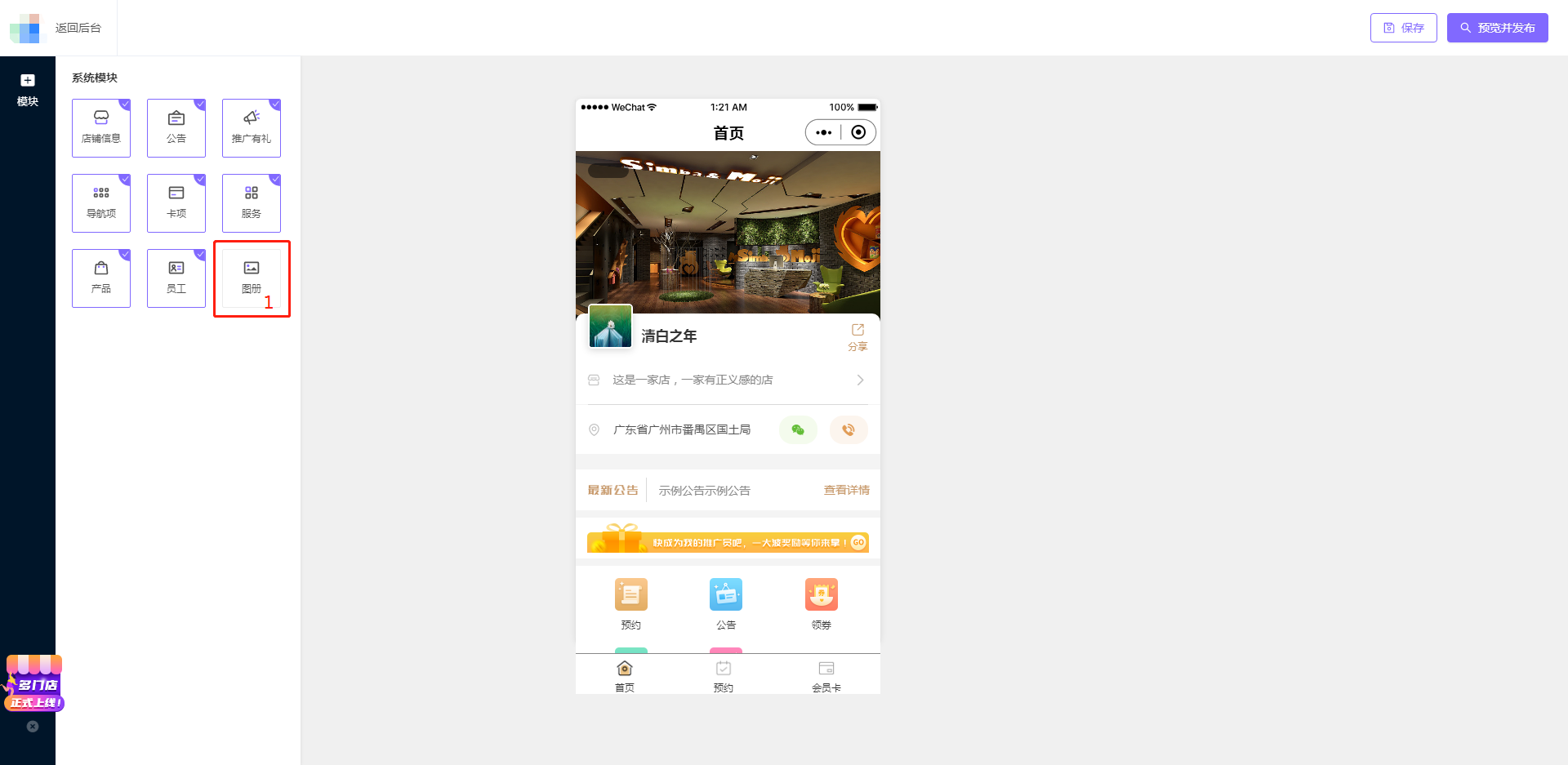
**1-2 移动或删除模块**
在选中模块右侧可将模块位置上下移动或删除模块
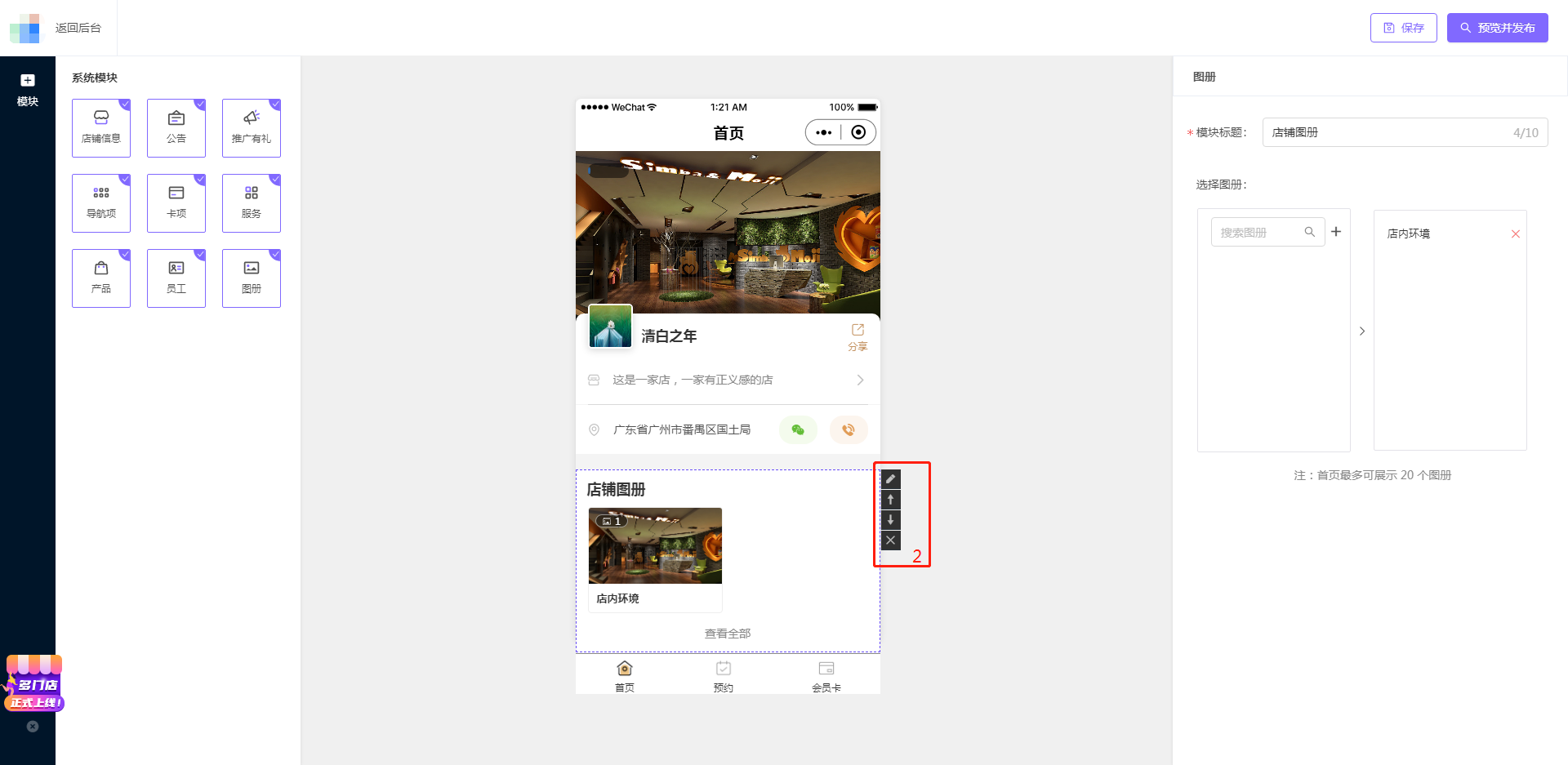
**1-3 修改模块样式**
在右侧编辑面板可对模块标题、模块样式、显示内容等进行编辑
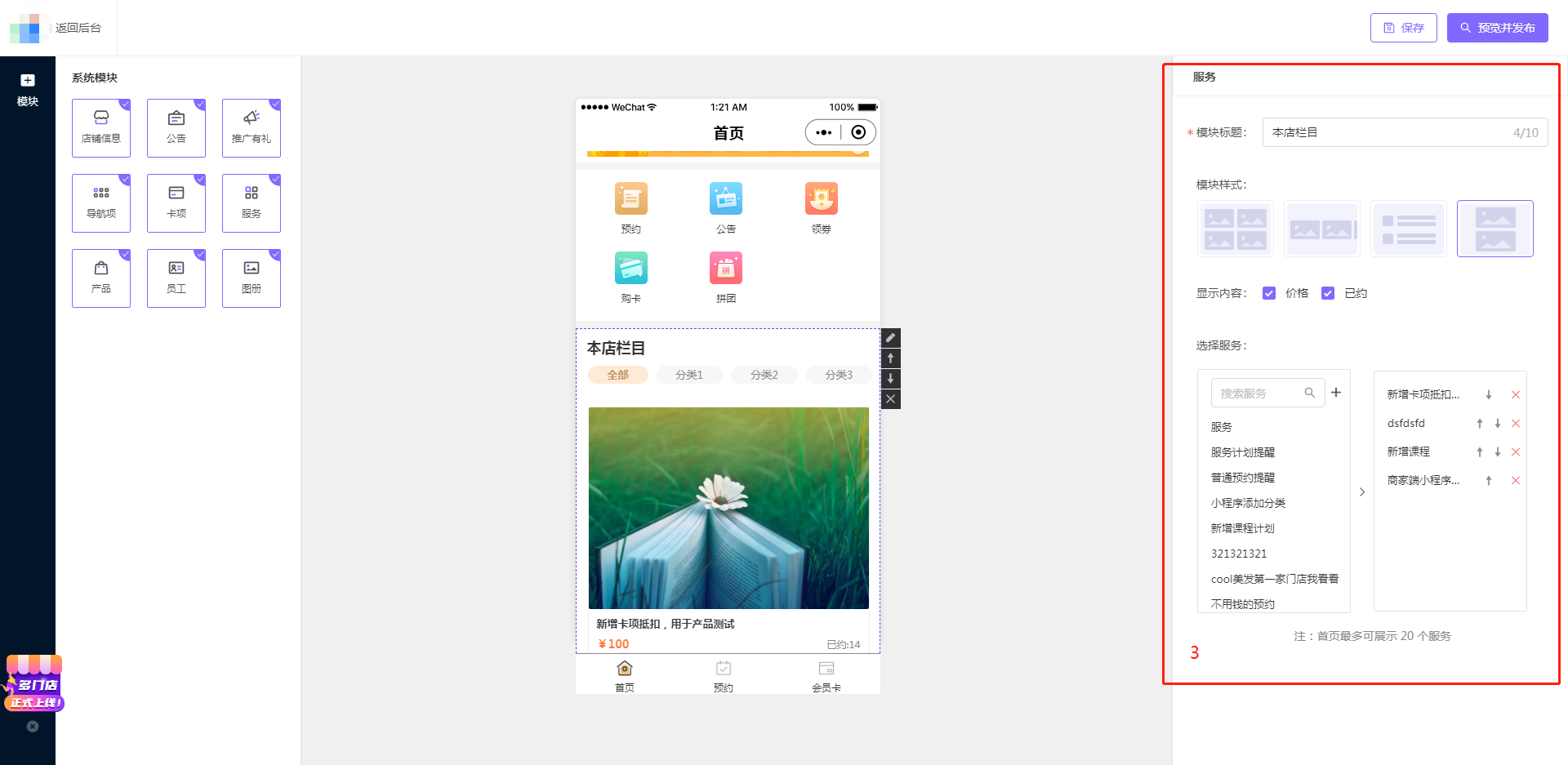
**1-4 保存或发布店铺装修**
**a、保存**
为避免在装修过程中因没有及时发布而丢失装修数据,可以在右上角点击保存;保存后系统会自动将当前的装修数据保存为未发布版本。
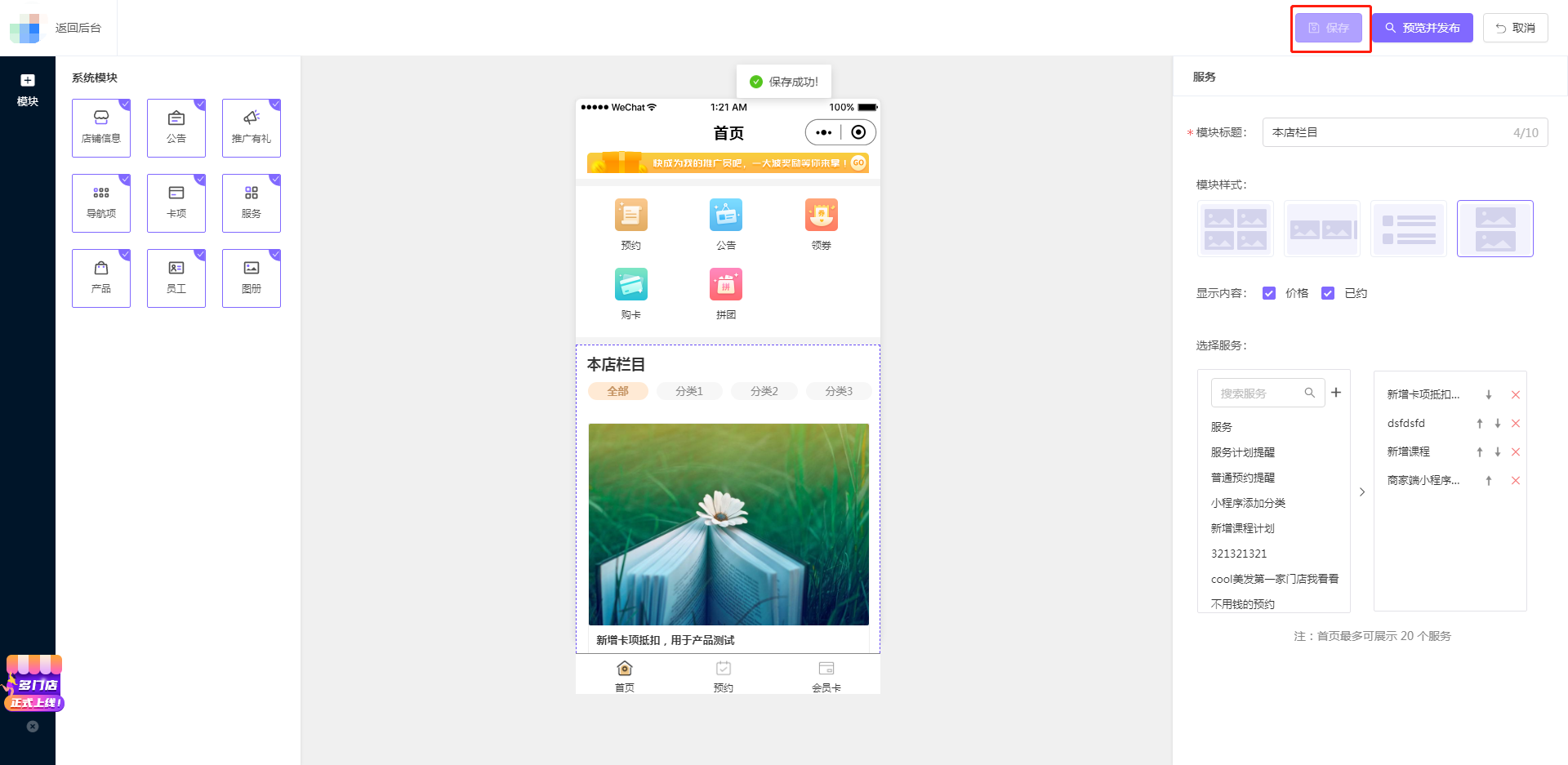
保存后就算中途离开装修视图,在页面装修页也可以看到已保存的未发布版本,可以在此进行发布。
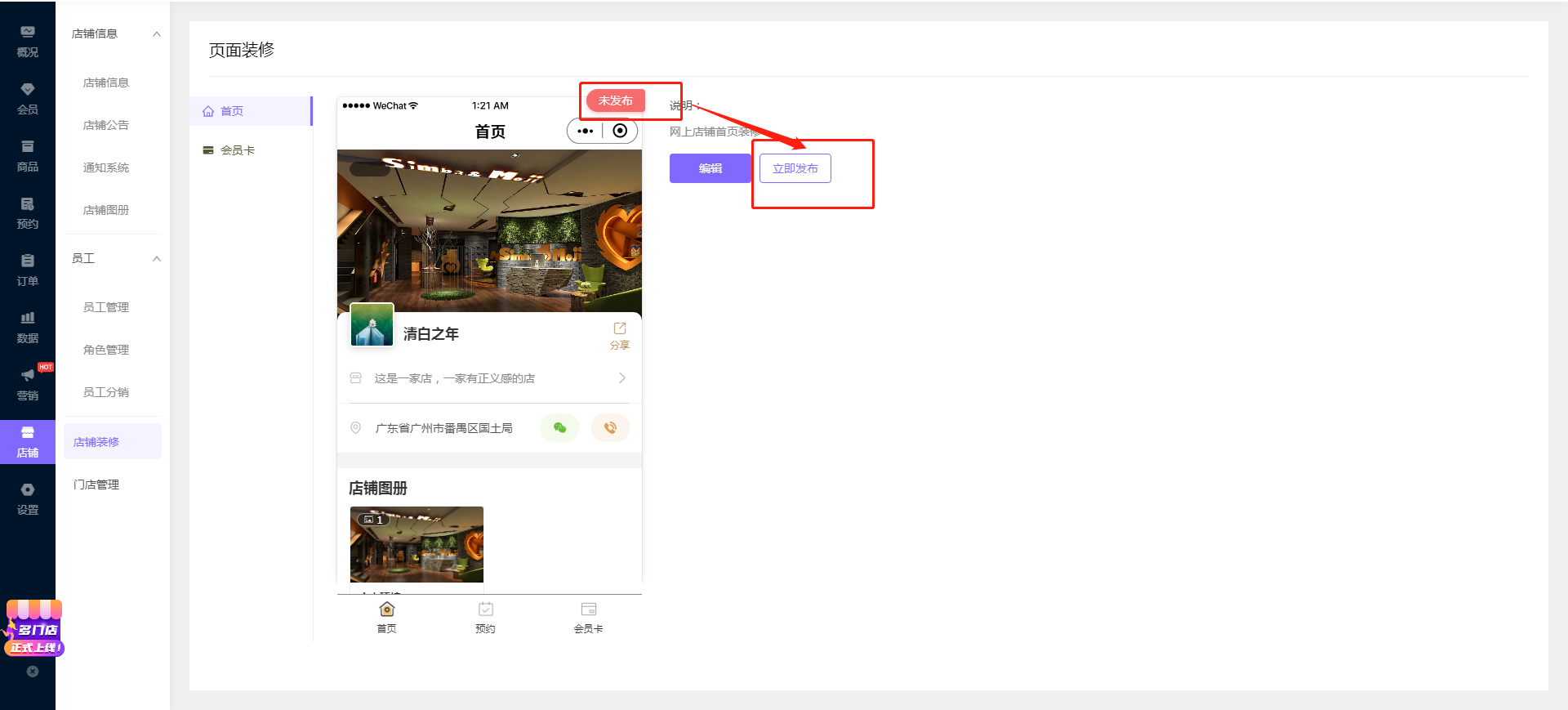
**b、预览并发布**
点击预览并发布可扫码预览当前的装修效果,确认“立即发布”后,会替换店铺小程序当前的装修样式。
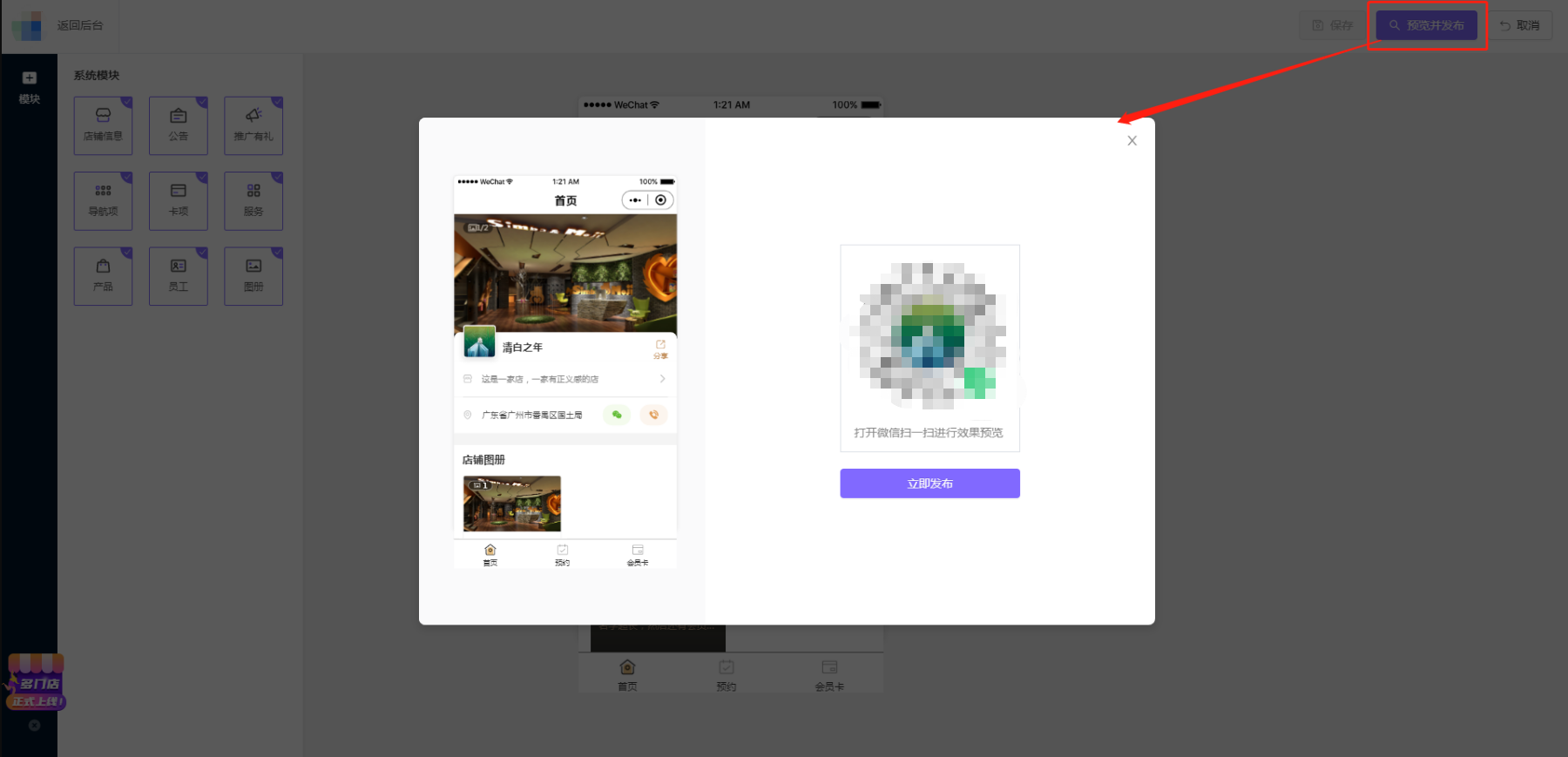
### **2、店铺装修——多店版**
**2-1 总部可对店铺展示模块、模块标题、模块样式等进行编辑**
总部可设置店铺展示模块和样式,但展示数据由门店自行添加
注意:总部视图展示的数据是根据总部添加的模板展示的,非门店数据,门店具体展示数据需切换到门店视图进行添加和查看。
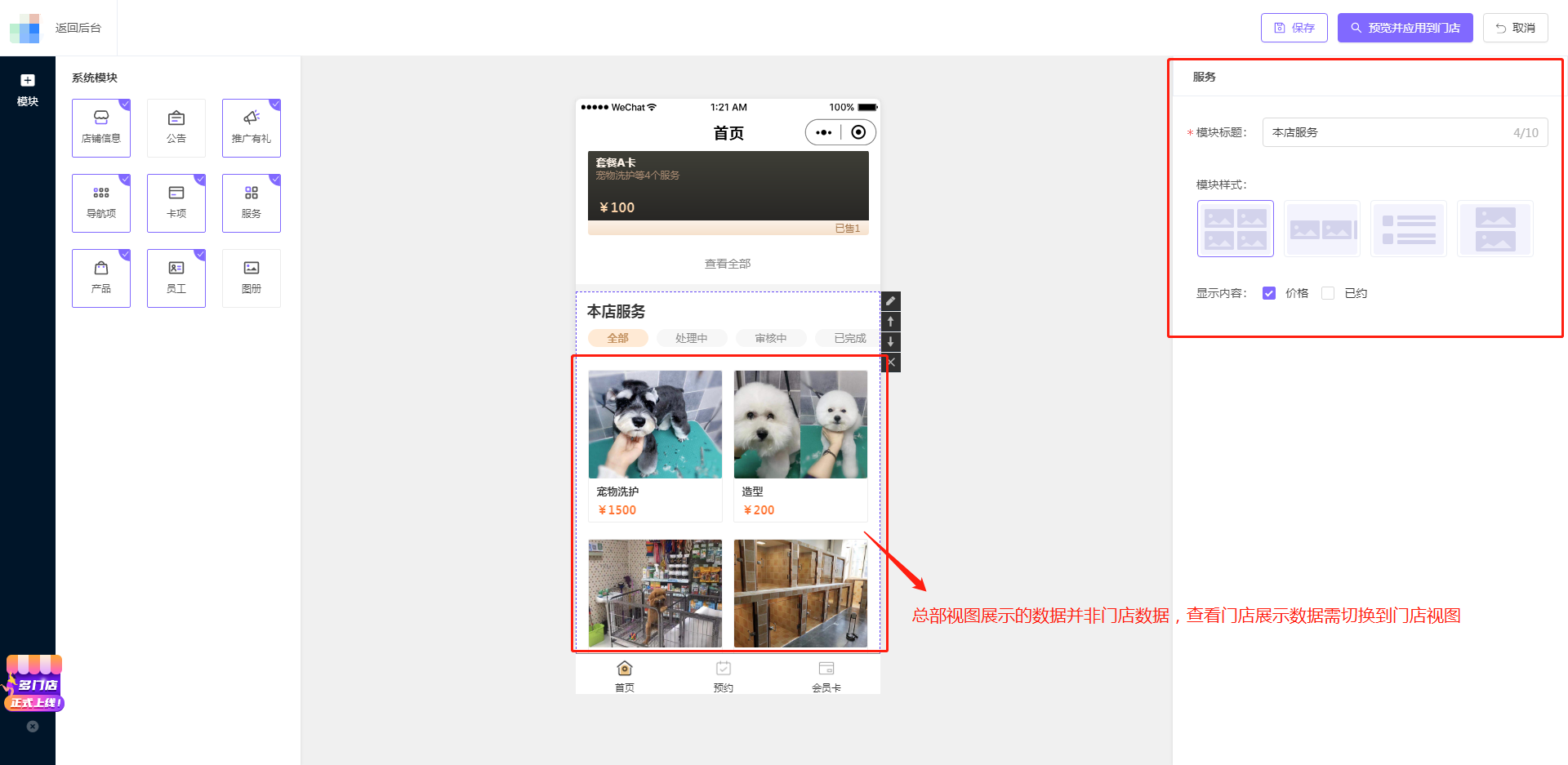
**2-2 总部将装修样式应用到门店**
总部制定好统一的装修样式后,需应用到门店,门店则会拥有总部同样的模块和样式
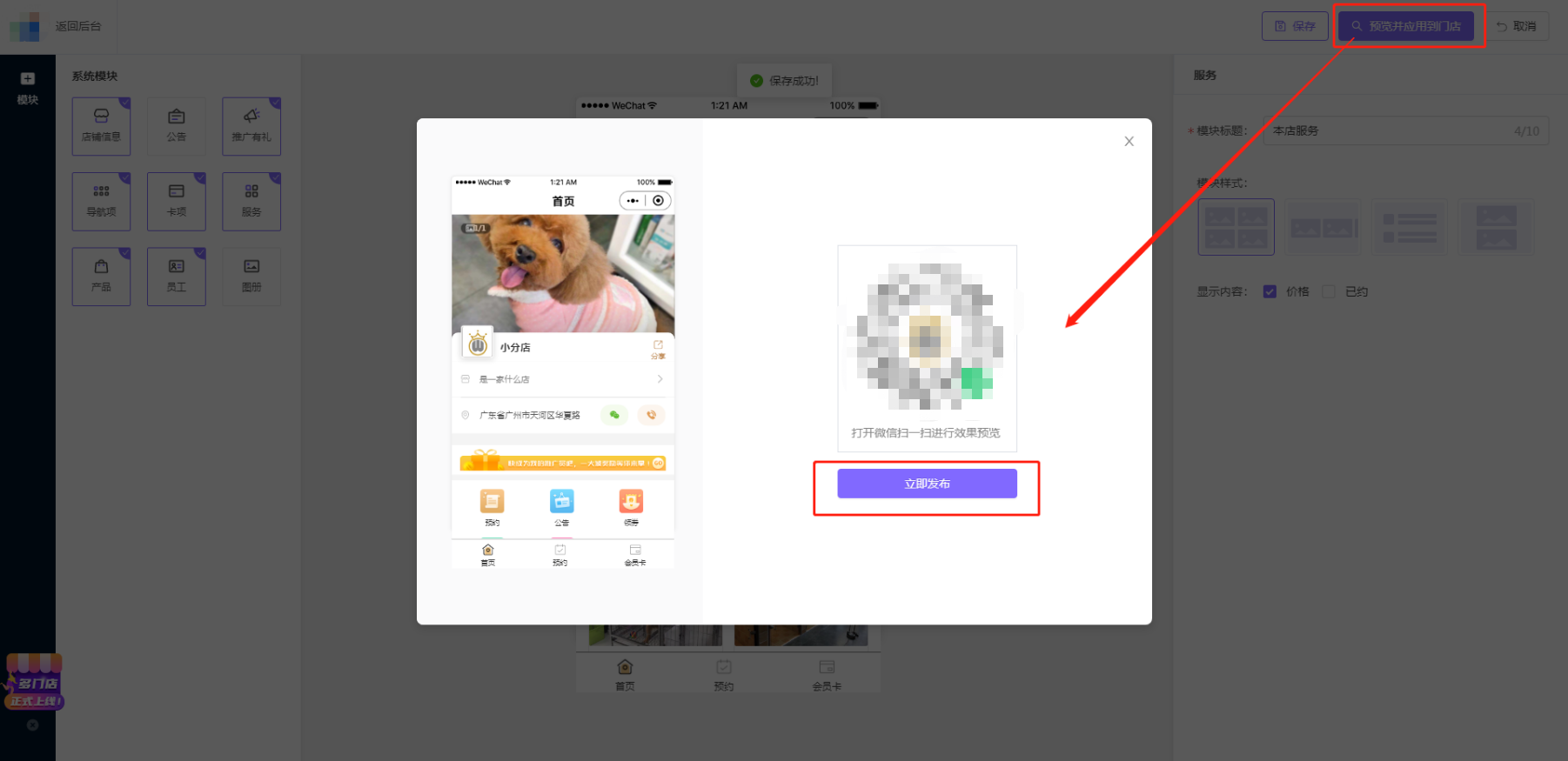
**2-3 门店添加装修展示数据**
总部装修好之后需切换到门店视图下
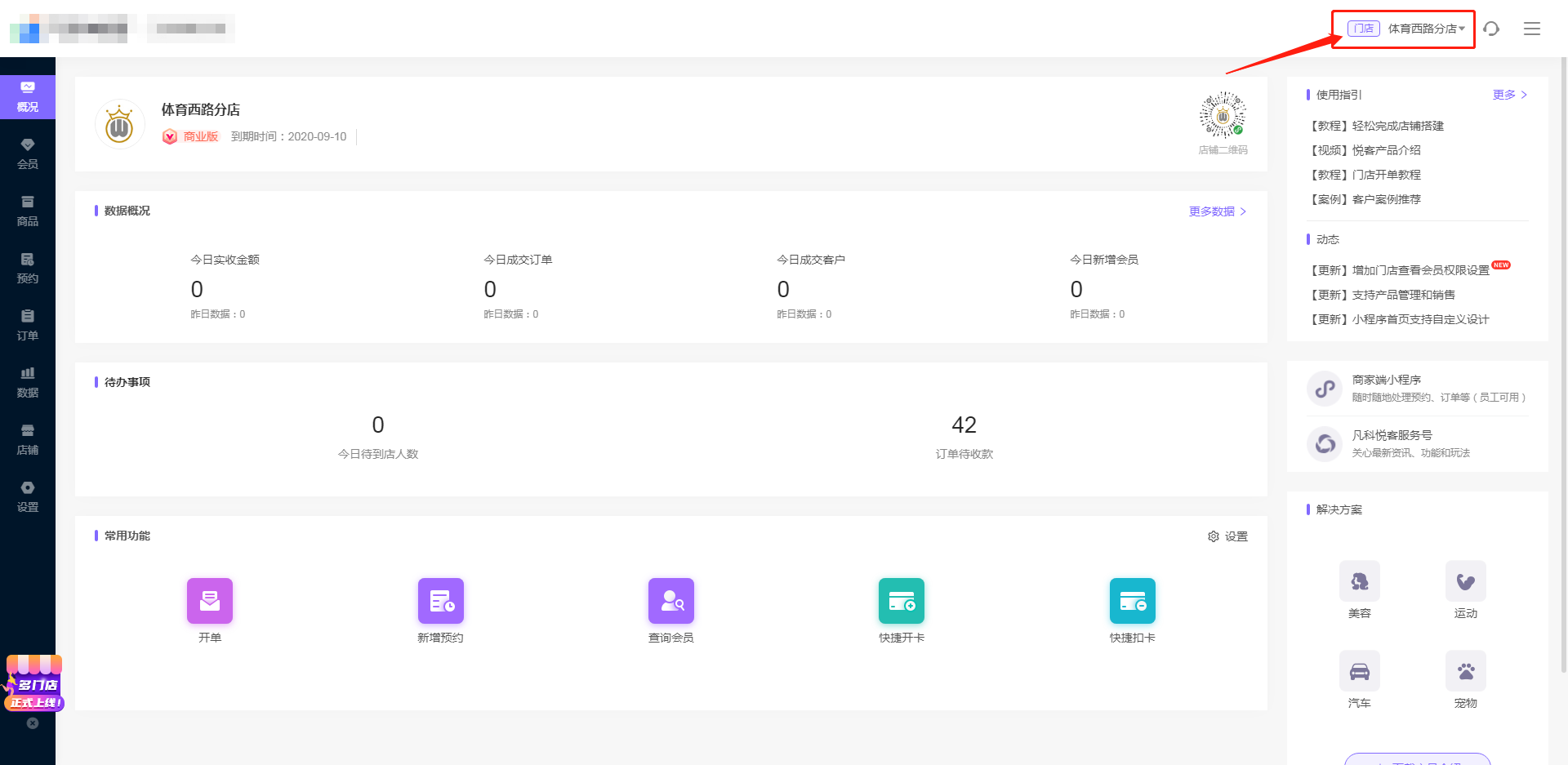
为门店添加展示数据
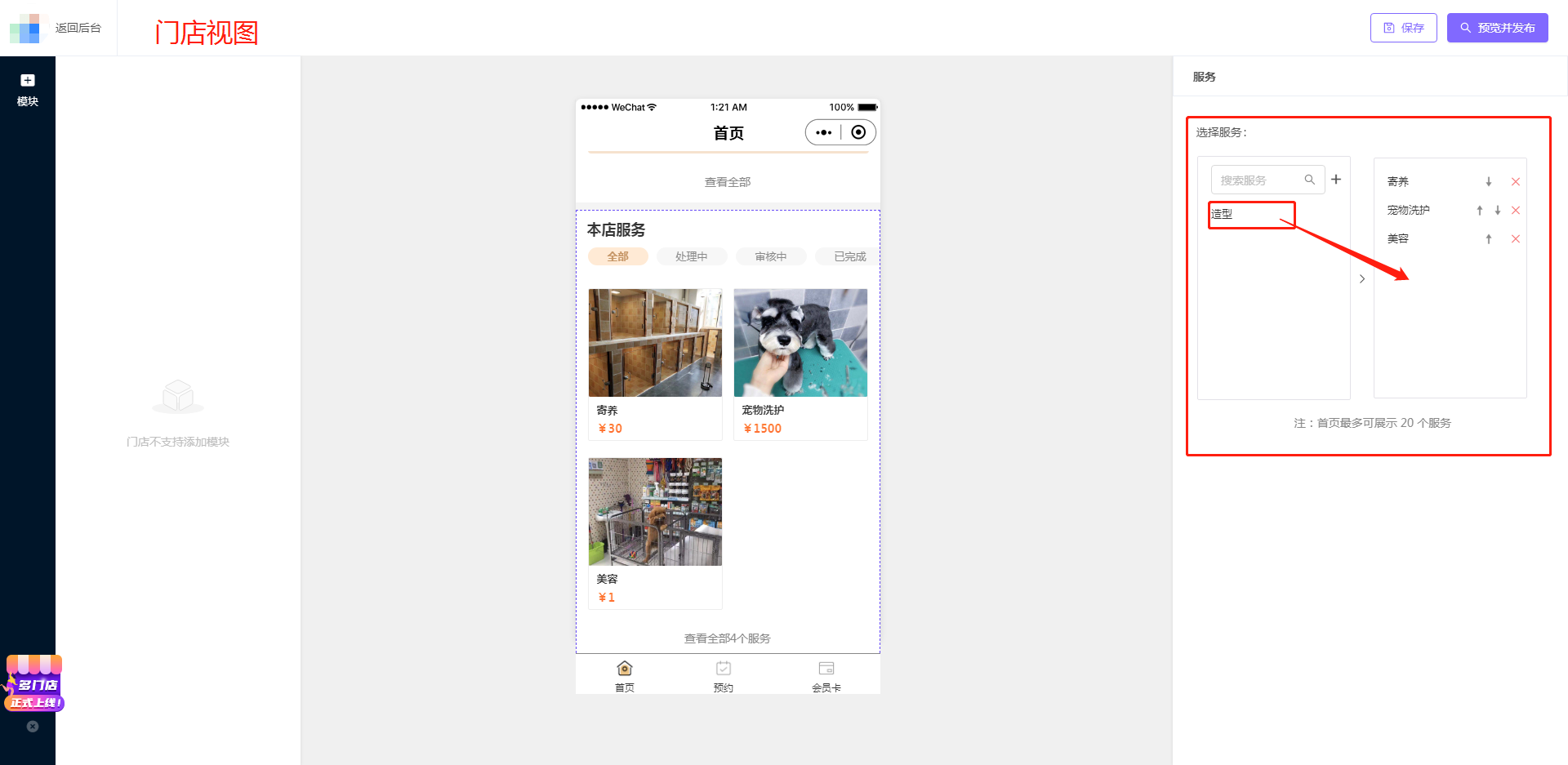
**2-4 门店预览并发布**
确认“立即发布”后,会替换店铺小程序当前门店的展示数据。
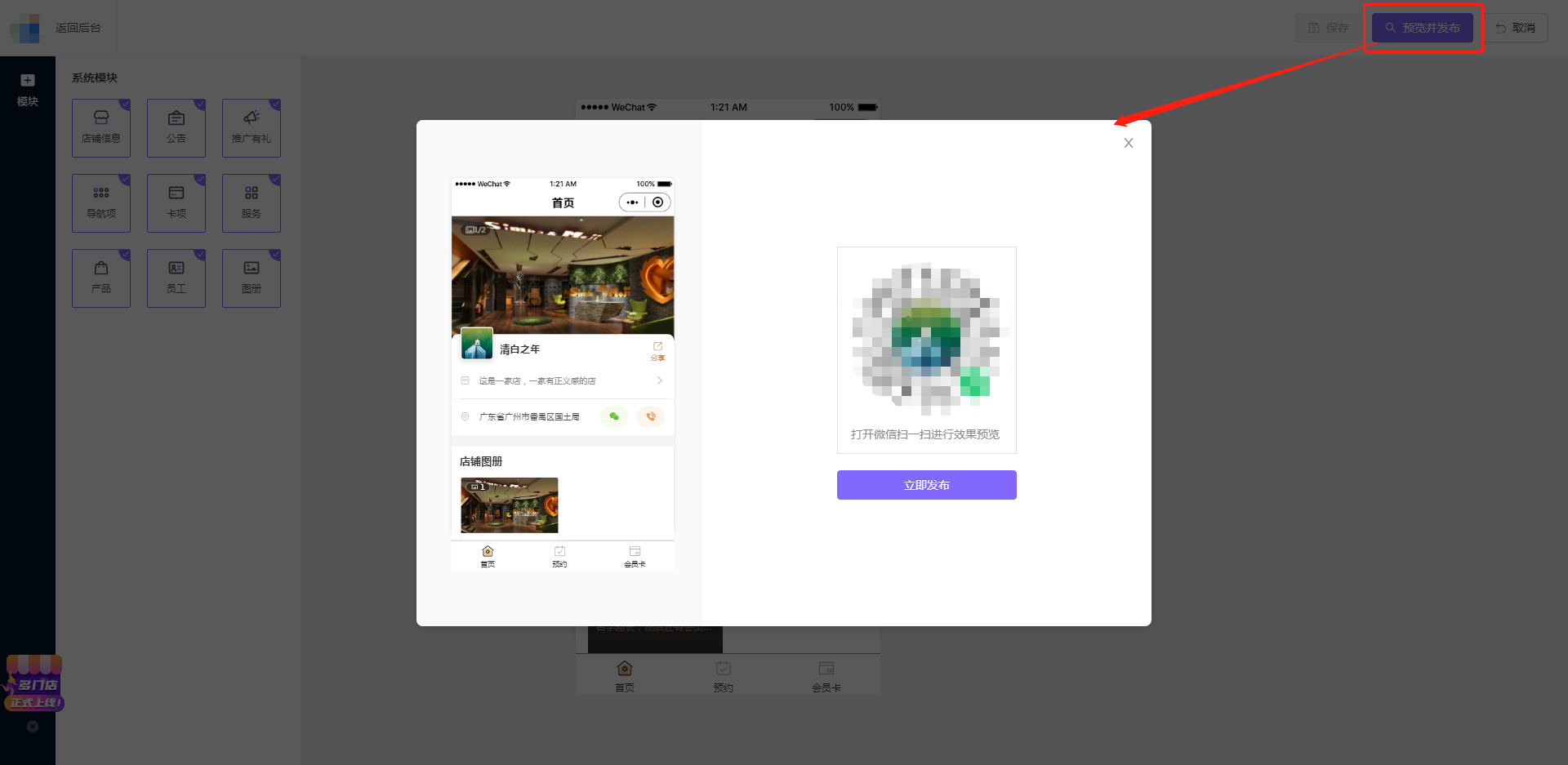
## **四、常见问题**
#### **1、店铺已添加上架服务、卡项、产品等,但是小程序上没有展示?**
当店内有已上架且支持店铺展示的商品数据,但小程序上没有展示时,可前往店铺装修视图查看是否已添加展示数据,如果展示数据为空则需添加数据后才会展示。
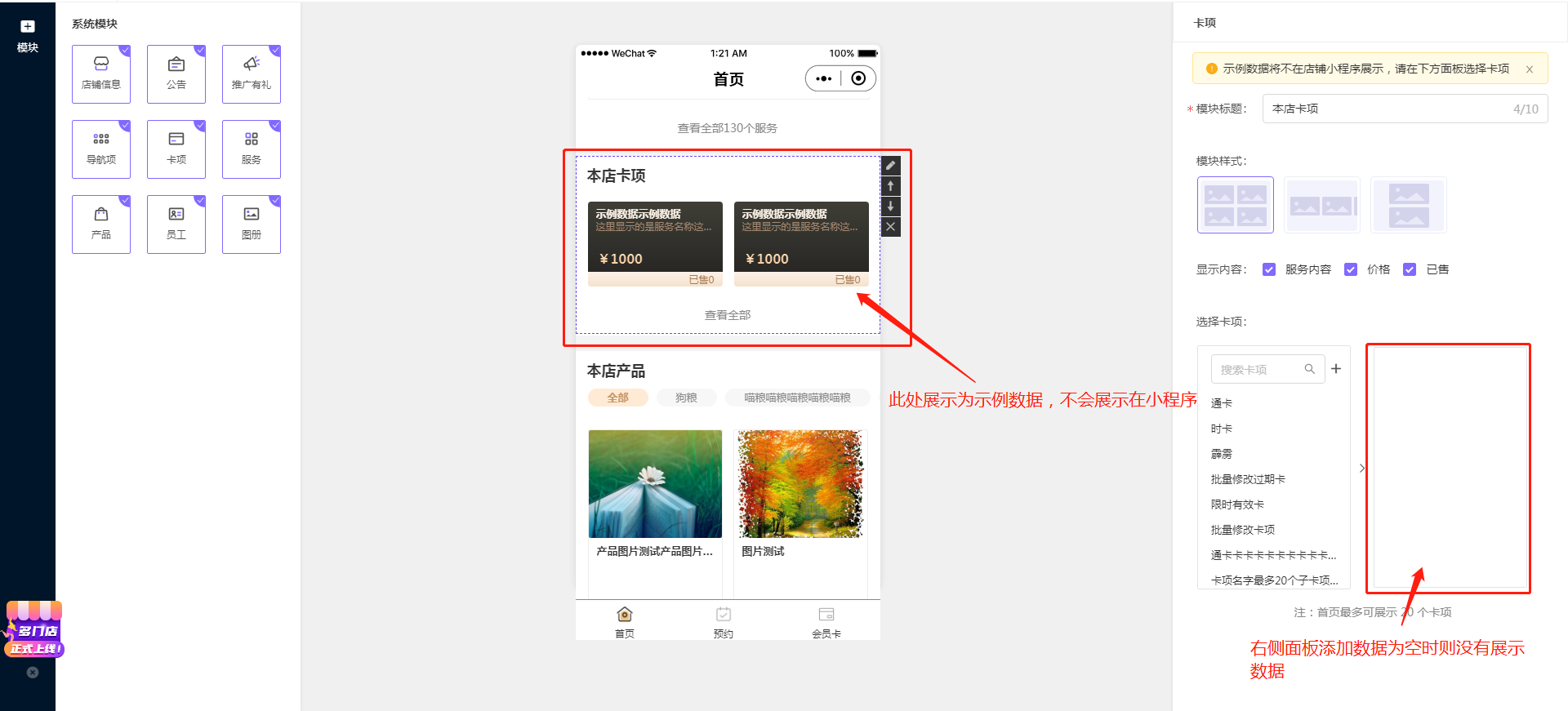
#### **2、(多店版)总部已将服务、卡项、产品上架到门店,但是小程序上没有展示?**
门店展示的服务、卡项、产品、图册等数据需门店自主添加,可前往门店视图查看是否有添加数据
**2-1 进入门店视图**
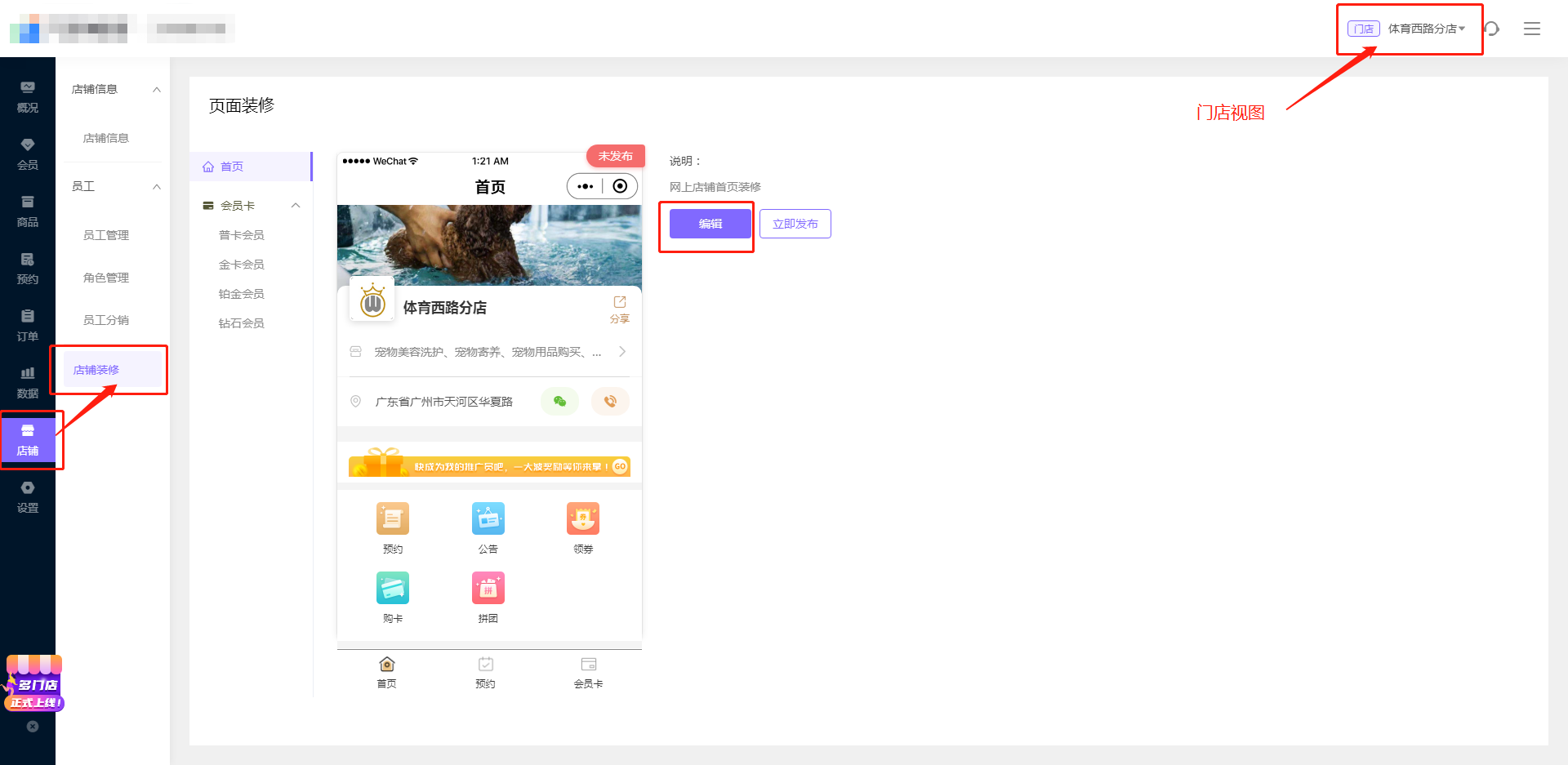
**2-2 查看或添加展示数据**
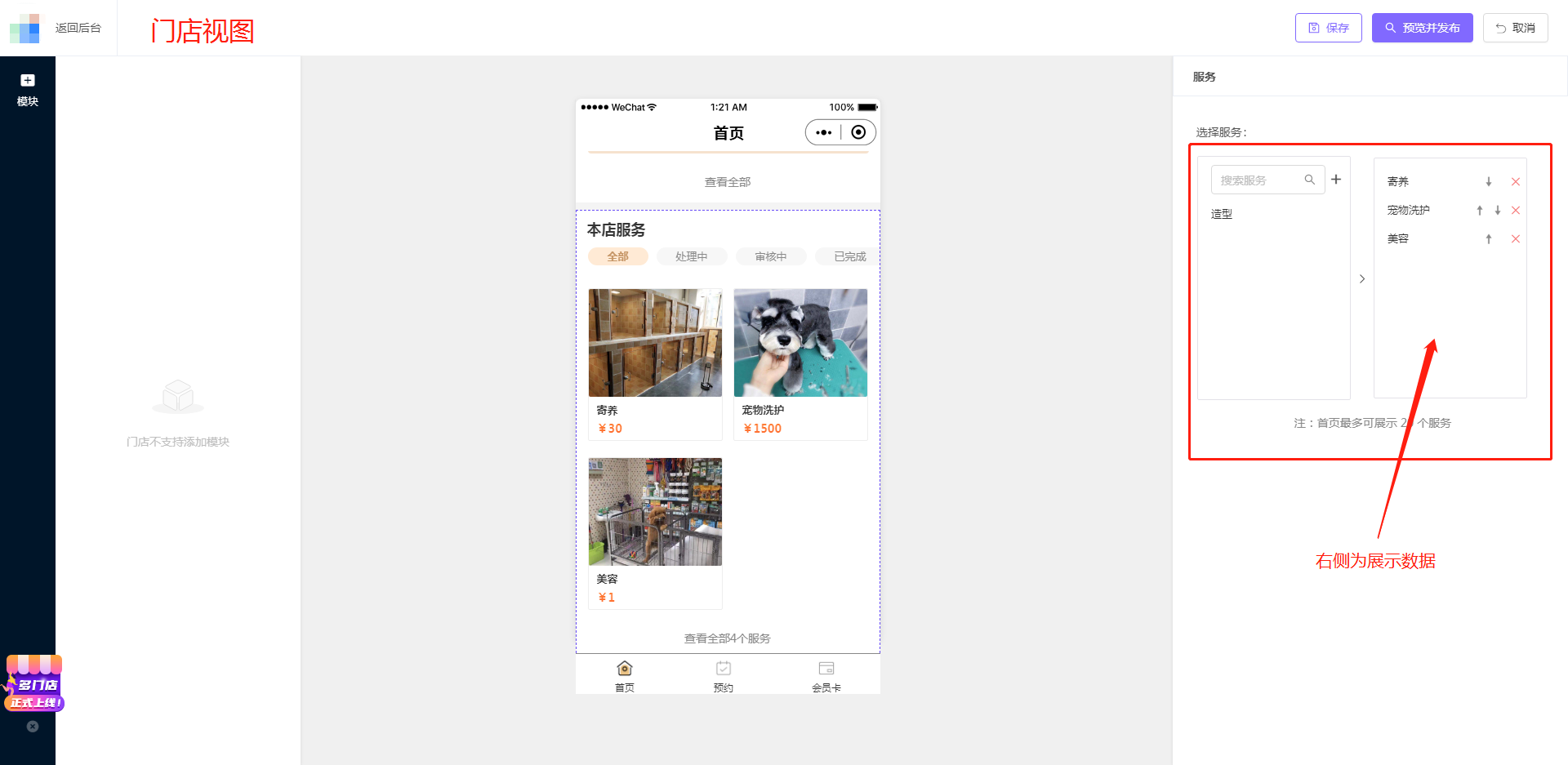
#### **3、“保存”和“预览与发布”的区别,怎么使用?**
**3-1 保存**
指保存装修数据,还没有发布到线上店铺;点击“取消”可恢复到已发布版本,即放弃了保存数据。
保存后回到后台/店铺装修菜单,可看到保存版本并可进行发布操作
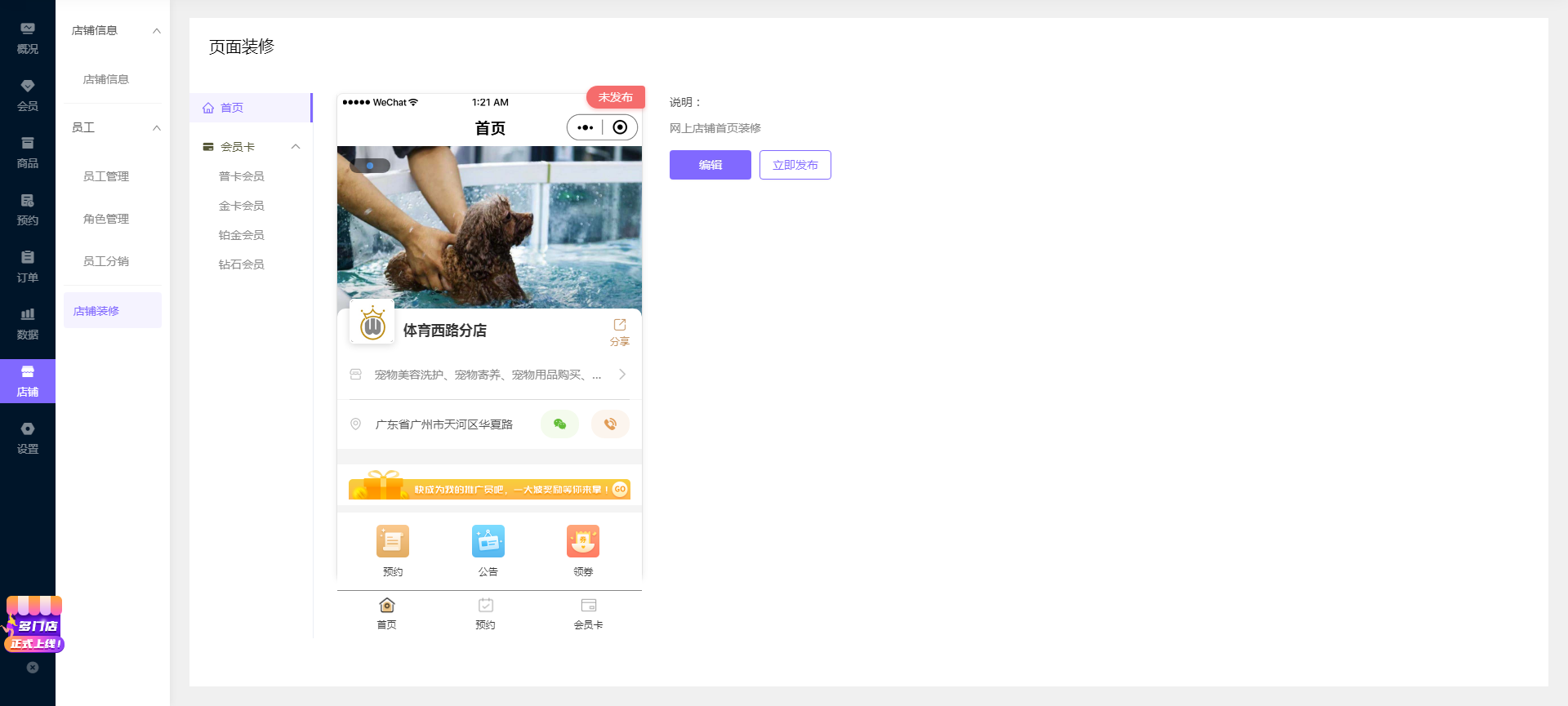
**3-2 发布**
指发布装修数据,装修样式效果会应用到线上店铺
所以当发现装修视图效果和线上小程序样式不一致时,可检查是否已发布。
#### **4、关于示例数据?**
注意:示例数据不会展示,仅供样式参考
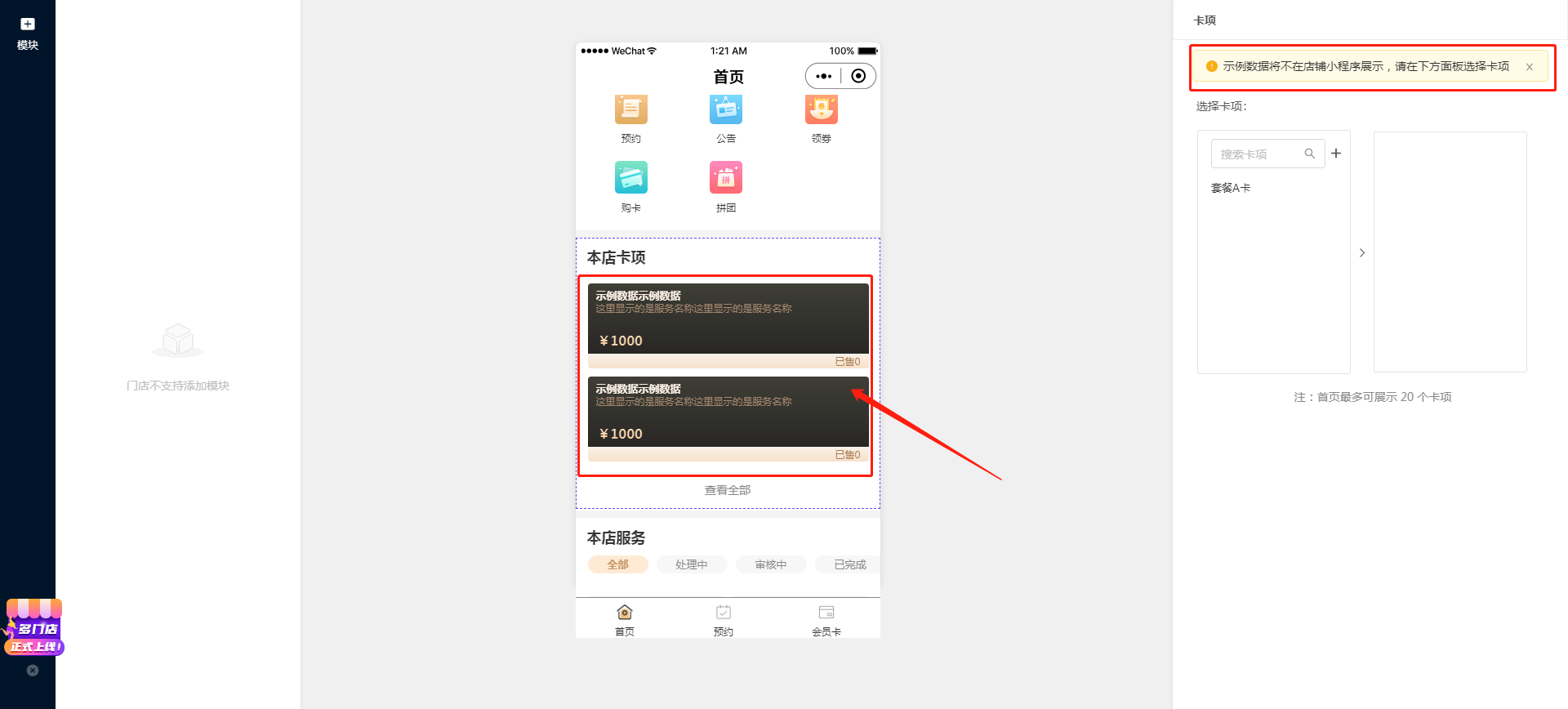
- 门店系统产品介绍
- 门店系统多店版介绍
- 使用教程
- 新手入门
- 【使用教程】服务预约设置(通用版)
- 【使用教程】服务预约设置(约课版)
- 【使用教程】服务计划
- 【使用教程】如何给会员开卡
- 【使用教程】门店开单收银教程
- 【使用教程】结合POS机或收银系统进行项目开单
- 【使用教程】用门店系统打通O2O门店,还需进行微信支付申请
- 【使用教程】店铺装修使用教程和常见问题处理
- 【使用教程】门店系统如何扣卡
- 常见问题
- 如何限制每个时间段的预约人数?
- 如何修改服务资源名称?
- 当发生微信支付失败,如何自检?
- 如何开通附近的小程序?
- 微信小程序-授权发布指南
- 门店系统怎么接入公众号自定义菜单?
- 小程序发布问题须知
- 如何区分微信小程序和微信公众号?
- 【有已认证公众号】快速注册并认证小程序的方法
- 【无已认证公众号】如何直接注册小程序
- 使用案例
